Ako pridať miesta do Cortana vo Windows 10
Cortana je nový pomocník, ktorý spoločnosť Micorsoft dodáva vo Windows 10. Cortanu môžete aktivovať hlasovým príkazom, ‘Ahoj Cortana‘A spomedzi mnohých vecí, ktoré s tým môžete urobiť, môžete tiež nastaviť pripomenutie. Pripomienky je možné nastaviť tak, aby vás upozornili v určitom čase alebo na určitom mieste. Nastavenie pripomenutia podľa času je dosť jednoduché, ale predtým, ako budete môcť nastaviť pripomenutie miesta pomocou Cortany, musíte do neho najskôr pridať miesto. Tu je návod.
Otvorte Cortanu, kliknite na ikonu hamburgera a vyberte miesta. Tu sa zobrazia všetky miesta, ktoré ste pridali. Kliknite na tlačidlo Pridať v dolnej časti a potom zadajte názov miesta, ktoré chcete pridať. Cortana sa spolieha na mapy Bing, takže v závislosti od toho, ako dobre alebo v mojom prípade, ako zle bola vaša oblasť indexovaná a označená, bude možno potrebné zadať aj názov mesta. Môže tiež požiadať o povolenie na prístup k vašej aktuálnej polohe. Stlačte Enter a počkajte, kým sa nezobrazia výsledky vyhľadávania.
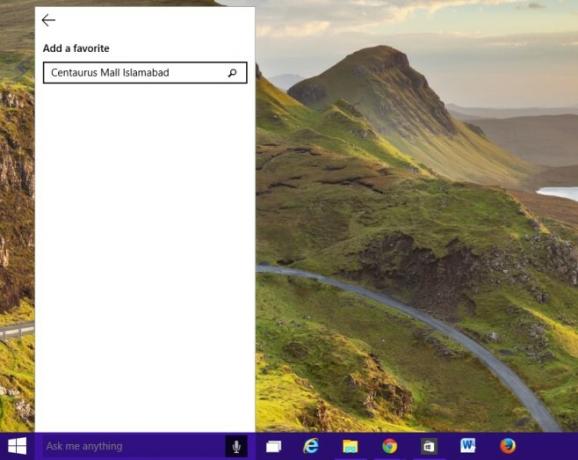
Vyberte správny a pridajte ho. Môžete zadať prezývku miesta, ale je voliteľná. Ak preskočíte pridanie prezývky, miesto sa objaví pod akýmkoľvek menom, ktoré uviedlo spolu s adresou. Kde môžete nastaviť prezývku pre miesto, je tiež miesto, kde môžete miesto označiť ako pracovisko alebo domov. Pomôže vám to nastaviť pripomenutie, napríklad: „Pripomenúť, aby som zavolal mame, keď sa dnes dostanem domov“. Ak chcete miesto odstrániť, kliknite naň pravým tlačidlom myši a vyberte príkaz Odstrániť.
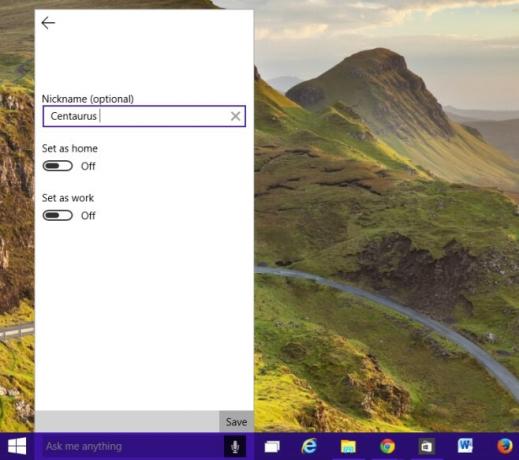
Dúfali sme, že aplikácia Mapy v systéme Windows 10 nám umožní pridať miesta priamo do Cortany, ale od verzie 9926 to nie je možné. Možno, ako spoločnosť Microsoft pokračuje v vylepšovaní, bude táto funkcia integrovaná.
Vyhľadanie
Posledné Príspevky
Ako aktivovať Windows 7 v režime offline po jeho preinštalovaní
Vzhľadom na rozsiahle pirátstvo operačného systému Windows spoločno...
DropIt: Triedenie súborov podľa definovaných pravidiel porovnávania vzorov [Windows]
S Digital Downloaderom môžeme rýchlo vyčistiť priečinok pre sťahova...
Program Windows Hidden Steps Recorder premení akciu na obrazovku podľa pokynov krok za krokom
Skúšali ste niekedy niekomu vysvetliť postup, museli ste napísať po...


![DropIt: Triedenie súborov podľa definovaných pravidiel porovnávania vzorov [Windows]](/f/421d0c51b0f002ed5396be31ad7849c8.jpg?width=680&height=100)
